Sådan konfigureres en proxyserver på Android

Android giver dig mulighed for at konfigurere proxyindstillinger for hvert Wi-Fi-netværk. Dette er nogle gange nødvendigt for at få adgang til internettet på et forretnings- eller skole netværk, for eksempel. Din browser trafik vil blive sendt via den proxy, du konfigurerer.
RELATED: Hvad er forskellen mellem en VPN og en proxy?
Den proxy, du konfigurerer, vil blive brugt af Chrome og andre webbrowsere, men må ikke bruges af andre apps. Hver appudvikler kan vælge, om det bruger Android's proxy eller ej. Det er en anden god grund til, at du skal bruge en VPN i stedet for en proxy. Med en VPN kan du tvinge alle appens netværkstrafik via VPN-forbindelsen. Det er en bedre måde at skjule din IP-adresse på eller adgang til blokerede websteder, der ikke er tilgængelige i dit land.
Denne proces er den samme for alle moderne versioner af Android, fra Android 4.0 til 7.1. Nogle enhedsproducenter ændrer måden Android-indstillingsskærmbilledet ser ud og fungerer, så du kan muligvis finde dine Wi-Fi- eller proxyindstillinger på en lidt anden placering.
Åbn Android's Indstillinger-app og tryk på "Wi-Fi" for at se en liste over Wi -Fi netværk.
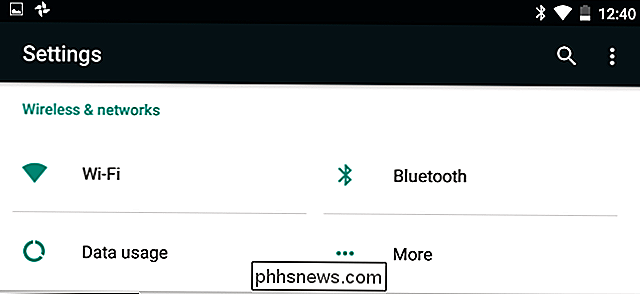
Tryk langsomt navnet på det Wi-Fi-netværk, du vil ændre proxyindstillingerne til. Tryk på "Rediger netværk", når en menu vises.
Hvis du ikke allerede har forbindelse til Wi-Fi-netværket, skal du oprette forbindelse til Wi-Fi-netværket og indtaste sit kodeord, inden du får adgang til "Rediger Netværk "-indstillinger.
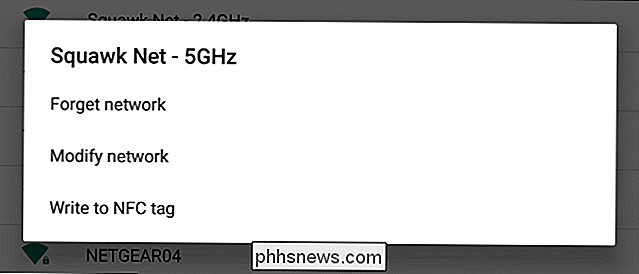
Udvid afsnittet" Avancerede indstillinger "på denne skærm. Tryk på "Proxy" og vælg enten "Ingen" for ingen proxy, "Manual" for manuelt at indtaste proxyserverindstillinger eller "Proxy Auto-Config" for automatisk at registrere de relevante indstillinger for dit netværk.
"Proxy Auto -Config "er muligvis ikke tilgængelig på ældre versioner af Android.
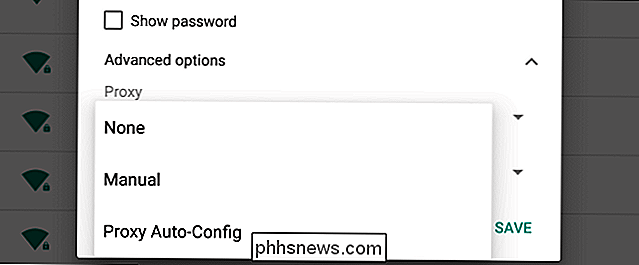
Hvis du vælger" Proxy Auto-Config ", vil Android bede dig om at indtaste adressen til et proxy-konfigurationsskript, også kendt som en .PAC-fil . Hvis din organisation eller proxy serviceudbyder har brug for en .PAC-fil, vil din netværksadministrator eller tjenesteudbyder give dig adressen til den .PAC-fil, du skal indtaste her.
I modsætning til andre operativsystemer-Windows, MacOS, IOS, og selv Googles egen Chrome OS-Android understøtter ikke Web-proxy-automatisk opdagelsesprotokol eller WPAD. Dette bruges nogle gange på forretnings- eller skole netværk til automatisk at distribuere proxy-indstillinger til enheder på netværket. Hvis du aktiverer "Proxy Auto-Config", sker der intet, medmindre du også angiver adressen til en .PAC-fil, hvor Android kan erhverve proxyindstillingerne.
På et netværk, der bruger WPAD, skal du enten angive Android ved det relevante automatiske proxy-konfigurationsskript eller manuelt indtaste proxyserverindstillinger.
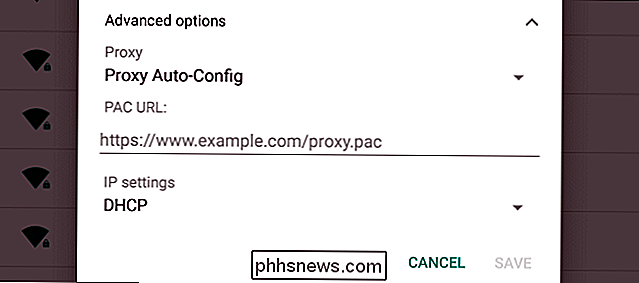
Hvis du vælger "Manuel", kan du manuelt indtaste proxyserverens detaljer. Indtast proxyens adresse i feltet "Proxy hostname". På trods af boxens navn kan du indtaste både værtsnavne som "proxy.example.com" og IP-adresser som "192.168.1.100" her. Angiv hvilken type adresse du har. Indtast porten, som proxyen kræver i feltet Proxy port.
Hvis du vil have Android omgå proxyen for alle adresser, skal du indtaste dem i feltet "Bypass proxy for", adskilt af kommaer. Hvis du f.eks. Vil have Android til at få adgang til phhsnews.com og example.com direkte uden at bruge proxyen, skal du indtaste følgende tekst i feltet:
phhsnews.com, example.com
Tryk på "Gem" for at gemme dine indstillinger, når du er færdig.
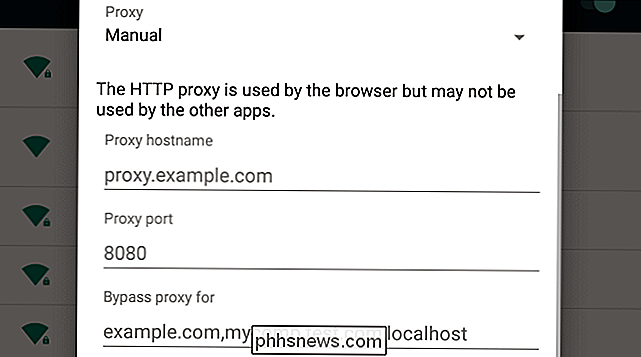
Hvert Wi-Fi-netværk har sine egne proxy-serverindstillinger. Selv efter at du har aktiveret en proxyserver til et Wi-Fi-netværk, fortsætter andre Wi-Fi-netværk som standard ikke med en proxyserver. Gentag denne proces, hvis du skal ændre proxyserverindstillingerne for et andet Wi-Fi-netværk.

Sådan deaktiverer du Aero Peek i Windows
Aero Peek er en funktion, der har været tilgængelig i Windows siden Windows 7, og er aktiveret som standard (undtagen i Windows 8). Det giver dig mulighed for midlertidigt at kigge på skrivebordet bag enhver åben programvindue. RELATERET: Sådan foretages Aero Peek Display øjeblikkeligt i Windows For at bruge Aero Peek skal du flytte musen over knappen Vis skrivebord på langt til højre for proceslinjen.

Den billigste måde at streame TV på: Drej dine abonnementer
Helt siden kablerne af kabelbundne er alt, hvad vi nogensinde har ønsket, at betale for de shows, vi vil se. Nu hvor alle og deres moderselskab har et streaming abonnement, kan du gøre det ... men hvis du abonnerer på Netflix, Hulu, Amazon, HBO Now og alle de andre, du ønsker, kan det ende med at koste så meget som kabel.


